1、打开CDR软件,新建一个空白文件,如图所示:

2、工具栏里点击“文本工具”,创建我们需要的文字,在调整文字大小和字体,这个随大家喜好调整,如图所示:


3、然后在菜单栏里“效果”--“添加透视”,如图所示:

4、然后工具栏“形状工具”,拖动四个角,拖出我们要的效果,这里能把立体效果做出来如,就透视,会在软件右边透视对话框里选择我们需要的选项,透明效果,如图所示:


5、用矩形工具画一个矩形,覆盖在我们刚在文字上面,填充我们喜欢的颜色,如图所示:


6、然后选择填充好的矩形,鼠标右键,“顺序”--“到页面后面”,让我们的矩形落在字母的后面一层,如图所示:

7、最后在软件右边透视对话框里调整透明度和颜色,这个都是看大家喜好。如图所示:
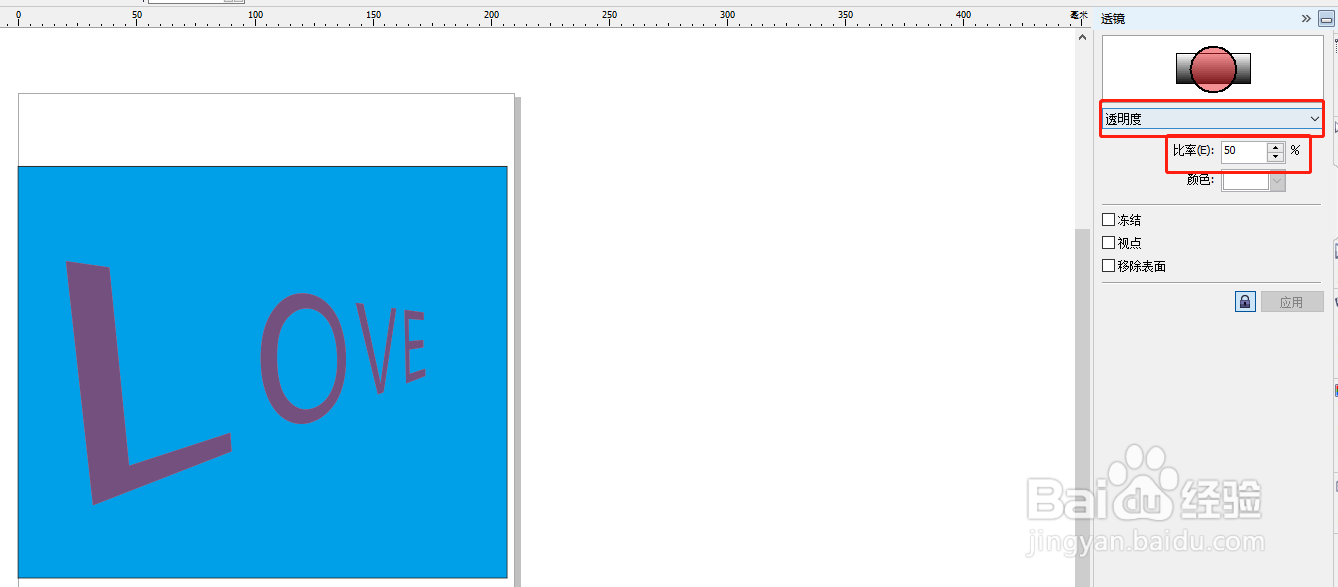
8、最好调整好透明度就可以了,大家在作图的时候根据图案需要做透明度调整就OK了,赶紧动手操作一下吧!

